Samouczek: konfigurowanie aplikacji Oracle Fusion ERP na potrzeby automatycznej aprowizacji użytkowników
Celem tego samouczka jest zademonstrowanie kroków, które należy wykonać w systemach Oracle Fusion ERP i Microsoft Entra ID w celu skonfigurowania identyfikatora Entra firmy Microsoft w celu automatycznego aprowizowania i anulowania aprowizacji użytkowników i/lub grup w aplikacji Oracle Fusion ERP.
Uwaga
W tym samouczku opisano łącznik oparty na usłudze aprowizacji użytkowników firmy Microsoft. Aby uzyskać ważne szczegółowe informacje na temat działania tej usługi, sposobu jej działania i często zadawanych pytań, zobacz Automatyzowanie aprowizacji użytkowników i anulowania aprowizacji aplikacji SaaS przy użyciu identyfikatora Entra firmy Microsoft.
Wymagania wstępne
W scenariuszu opisanym w tym samouczku założono, że masz już następujące wymagania wstępne:
- Dzierżawa Microsoft Entra
- Dzierżawa Oracle Fusion ERP.
- Konto użytkownika w aplikacji Oracle Fusion ERP z uprawnieniami administratora.
Przypisywanie użytkowników do aplikacji Oracle Fusion ERP
Identyfikator Entra firmy Microsoft używa koncepcji nazywanej przypisaniami, aby określić, którzy użytkownicy powinni otrzymywać dostęp do wybranych aplikacji. W kontekście automatycznej aprowizacji użytkowników synchronizowane są tylko użytkownicy i/lub grupy przypisane do aplikacji w usłudze Microsoft Entra ID.
Przed skonfigurowaniem i włączeniem automatycznej aprowizacji użytkowników należy zdecydować, którzy użytkownicy i/lub grupy w usłudze Microsoft Entra ID potrzebują dostępu do aplikacji Oracle Fusion ERP. Po podjęciu decyzji możesz przypisać tych użytkowników i/lub grupy do aplikacji Oracle Fusion ERP, wykonując poniższe instrukcje:
Ważne porady dotyczące przypisywania użytkowników do aplikacji Oracle Fusion ERP
Zaleca się przypisanie pojedynczego użytkownika firmy Microsoft Entra do aplikacji Oracle Fusion ERP w celu przetestowania automatycznej konfiguracji aprowizacji użytkowników. Dodatkowi użytkownicy i/lub grupy mogą być przypisywani później.
Podczas przypisywania użytkownika do aplikacji Oracle Fusion ERP należy wybrać dowolną prawidłową rolę specyficzną dla aplikacji (jeśli jest dostępna) w oknie dialogowym przypisywania. Użytkownicy z rolą Dostęp domyślny są wykluczeni z aprowizacji.
Konfigurowanie aplikacji Oracle Fusion ERP na potrzeby aprowizacji
Przed skonfigurowaniem aplikacji Oracle Fusion ERP na potrzeby automatycznej aprowizacji użytkowników przy użyciu identyfikatora Entra firmy Microsoft należy włączyć aprowizowanie rozwiązania SCIM w aplikacji Oracle Fusion ERP.
Zaloguj się do konsoli administracyjnej Oracle Fusion ERP
Kliknij nawigator w lewym górnym rogu. W obszarze Narzędzia wybierz pozycję Konsola zabezpieczeń.
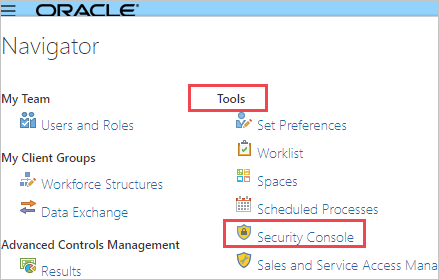
Przejdź do pozycji Użytkownicy.
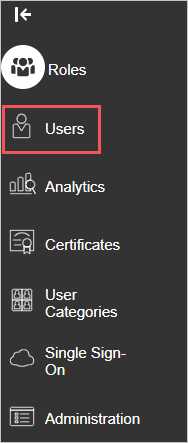
Zapisz nazwę użytkownika i hasło dla konta użytkownika administratora, którego użyjesz do zalogowania się do konsoli administracyjnej Oracle Fusion ERP. Te wartości należy wprowadzić w polach Nazwa użytkownika i Hasło administratora na karcie Aprowizacja aplikacji Oracle Fusion ERP.
Dodawanie aplikacji Oracle Fusion ERP z galerii
Aby skonfigurować aplikację Oracle Fusion ERP na potrzeby automatycznej aprowizacji użytkowników przy użyciu identyfikatora Firmy Microsoft Entra, musisz dodać aplikację Oracle Fusion ERP z galerii aplikacji Microsoft Entra do listy zarządzanych aplikacji SaaS.
Aby dodać aplikację Oracle Fusion ERP z galerii aplikacji Firmy Microsoft Entra, wykonaj następujące kroki:
Zaloguj się do centrum administracyjnego firmy Microsoft Entra co najmniej jako administrator aplikacji w chmurze.
Przejdź do sekcji Identity Applications Enterprise applications>New application (Aplikacje dla przedsiębiorstw w aplikacji> dla>przedsiębiorstw).
W sekcji Dodawanie z galerii wpisz Oracle Fusion ERP, wybierz pozycję Oracle Fusion ERP w panelu wyników.
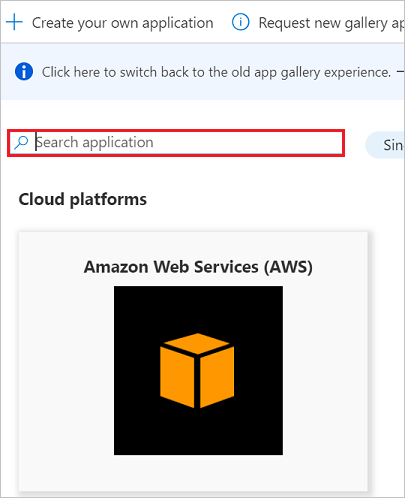
Konfigurowanie automatycznej aprowizacji użytkowników w aplikacji Oracle Fusion ERP
Ta sekcja zawiera instrukcje konfigurowania usługi aprowizacji firmy Microsoft w celu tworzenia, aktualizowania i wyłączania użytkowników i/lub grup w aplikacji Oracle Fusion ERP na podstawie przypisań użytkowników i/lub grup w usłudze Microsoft Entra ID.
Napiwek
Możesz również włączyć logowanie jednokrotne oparte na protokole SAML dla aplikacji Oracle Fusion ERP, postępując zgodnie z instrukcjami podanymi w samouczku dotyczącym logowania jednokrotnego Oracle Fusion ERP. Logowanie jednokrotne można skonfigurować niezależnie od automatycznej aprowizacji użytkowników, chociaż te dwie funkcje uzupełniają się wzajemnie.
Uwaga
Aby dowiedzieć się więcej na temat punktu końcowego SCIM firmy Oracle Fusion ERP, zapoznaj się z tematem INTERFEJS API REST dla typowych funkcji w usłudze Oracle Applications Cloud.
Aby skonfigurować automatyczną aprowizację użytkowników dla aplikacji Fuze w usłudze Microsoft Entra ID:
Zaloguj się do centrum administracyjnego firmy Microsoft Entra co najmniej jako administrator aplikacji w chmurze.
Przejdź do aplikacji dla przedsiębiorstw usługi Identity Applications>>

Na liście aplikacji wybierz pozycję Oracle Fusion ERP.

Wybierz kartę Aprowizacja.

Ustaw Tryb aprowizacji na Automatyczny.

W sekcji Poświadczenia administratora wprowadź adres
https://ejlv.fa.em2.oraclecloud.com/hcmRestApi/scim/URL dzierżawy. Wprowadź nazwę użytkownika i hasło administratora pobrane wcześniej w polach Nazwa użytkownika administratora i Hasło . Kliknij pozycję Testuj połączenie między identyfikatorem Microsoft Entra ID i aplikacją Oracle Fusion ERP.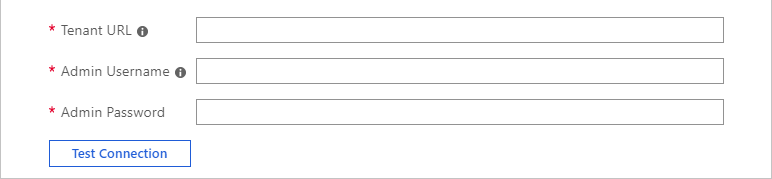
W polu Wiadomość e-mail z powiadomieniem wprowadź adres e-mail osoby lub grupy, która powinna otrzymywać powiadomienia o błędach aprowizacji, i zaznacz pole wyboru — Wyślij powiadomienie e-mail w przypadku wystąpienia błędu.

Kliknij przycisk Zapisz.
W sekcji Mapowania wybierz pozycję Synchronizuj użytkowników firmy Microsoft Entra z aplikacją Oracle Fusion ERP.
Przejrzyj atrybuty użytkownika synchronizowane z identyfikatora Entra firmy Microsoft do aplikacji Oracle Fusion ERP w sekcji Mapowanie atrybutów. Atrybuty wybrane jako Pasujące właściwości są używane do dopasowywania kont użytkowników w aplikacji Oracle Fusion ERP na potrzeby operacji aktualizacji. Wybierz przycisk Zapisz, aby zatwierdzić wszelkie zmiany.
Atrybut Typ Obsługiwane do filtrowania Wymagane przez Oracle Fusion ERP userName String ✓ ✓ externalId String displayName String preferredLanguage String name.givenName String name.familyName String emails[type eq "work"].value String aktywne Wartość logiczna W sekcji Mapowania wybierz pozycję Synchronizuj grupy firmy Microsoft Entra z aplikacją Oracle Fusion ERP.
Przejrzyj atrybuty grupy synchronizowane z identyfikatora Entra firmy Microsoft do aplikacji Oracle Fusion ERP w sekcji Mapowanie atrybutów. Atrybuty wybrane jako Właściwości dopasowywania są używane do dopasowywania grup w aplikacji Oracle Fusion ERP na potrzeby operacji aktualizacji. Wybierz przycisk Zapisz, aby zatwierdzić wszelkie zmiany.
Atrybut Typ Obsługiwane do filtrowania Wymagane przez Oracle Fusion ERP displayName String ✓ ✓ członkowie Odwołanie Aby skonfigurować filtry zakresu, skorzystaj z instrukcji przedstawionych w samouczku dotyczącym filtrów zakresu.
Aby włączyć usługę aprowizacji firmy Microsoft dla aplikacji Oracle Fusion ERP, zmień stan aprowizacji na Wł . w sekcji Ustawienia .

Zdefiniuj użytkowników i/lub grupy, które chcesz aprowizować w aplikacji Oracle Fusion ERP, wybierając żądane wartości w obszarze Zakres w sekcji Ustawienia.

Gdy wszystko będzie gotowe do rozpoczęcia aprowizacji, kliknij pozycję Zapisz.

Ta operacja rozpoczyna początkową synchronizację wszystkich użytkowników i/lub grup zdefiniowanych w obszarze Zakres w sekcji Ustawienia. Synchronizacja początkowa trwa dłużej niż kolejne synchronizacje, które są wykonywane co około 40 minut, o ile usługa aprowizacji firmy Microsoft jest uruchomiona. Możesz użyć sekcji Szczegóły synchronizacji, aby monitorować postęp i śledzić linki do raportu aktywności aprowizacji, w którym opisano wszystkie akcje wykonywane przez usługę aprowizacji Firmy Microsoft w programie Oracle Fusion ERP.
Aby uzyskać więcej informacji na temat sposobu odczytywania dzienników aprowizacji firmy Microsoft, zobacz Raportowanie automatycznej aprowizacji konta użytkownika.
Ograniczenia łącznika
- Aplikacja Oracle Fusion ERP obsługuje tylko uwierzytelnianie podstawowe dla punktu końcowego SCIM.
- Aplikacja Oracle Fusion ERP nie obsługuje aprowizacji grup.
- Role w aplikacji Oracle Fusion ERP są mapowane na grupy w usłudze Microsoft Entra ID. Aby przypisać role użytkownikom w aplikacji Oracle Fusion ERP z identyfikatora Entra firmy Microsoft, musisz przypisać użytkowników do żądanych grup firmy Microsoft Entra, które są nazwane po rolach w aplikacji Oracle Fusion ERP.
Dodatkowe zasoby
- Zarządzanie aprowizacją kont użytkowników w aplikacjach dla przedsiębiorstw
- Co to jest dostęp do aplikacji i logowanie jednokrotne przy użyciu identyfikatora Microsoft Entra ID?